
Xóa tài khoản Instagram là việc loại bỏ tài khoản cá nhân khỏi nền tảng mạng xã hội này. Điều này đồng nghĩa với việc người dùng sẽ mất quyền truy cập vào tài khoản và không thể sử dụng nó nữa. Mọi dữ liệu, hình ảnh và hoạt động trên tài khoản sẽ bị xóa và không thể khôi phục.

Xóa tài khoản Instagram là việc loại bỏ tài khoản cá nhân trên nền tảng này
Sau khi xóa tài khoản Instagram, tất cả dữ liệu trong tài khoản sẽ mất và bạn không thể khôi phục quyền truy cập vào tài khoản. Instagram sẽ gia hạn việc xóa tài khoản trong vài ngày để bạn có thời gian xem xét và hoàn tác việc xóa tài khoản.
Nếu bạn đăng nhập lại trong thời gian này, yêu cầu xóa sẽ bị hủy. Một số thông tin, như lịch sử nhắn tin, không được lưu trữ trong tài khoản của bạn. Điều này có nghĩa là sau khi bạn xóa tài khoản, bạn bè có thể vẫn xem được tin nhắn bạn đã gửi.

Xóa tài khoản là việc loại bỏ hoàn toàn các thông tin trên nền tảng này
Sau khi vô hiệu hóa tài khoản Instagram, bạn có thể kích hoạt lại bất cứ khi nào. Trong thời gian tài khoản bị vô hiệu hóa, người khác không thể thấy hoạt động của bạn. Tuy nhiên, một số thông tin như tin nhắn bạn đã gửi vẫn có thể hiển thị.
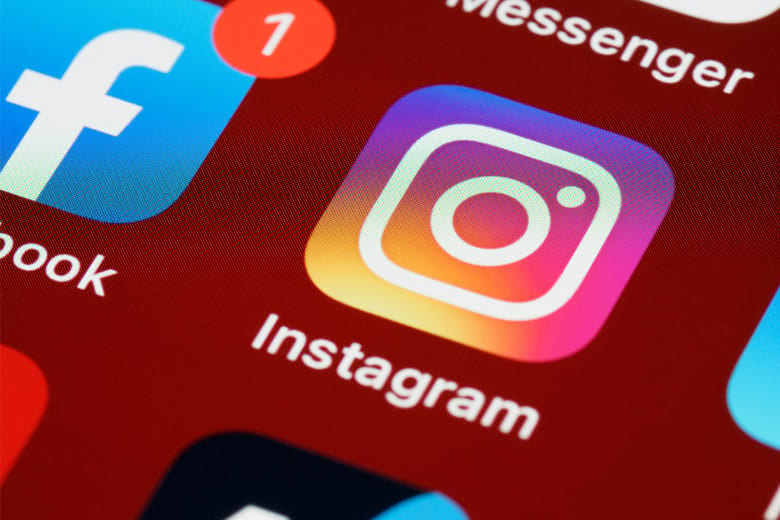
Bước 1: Truy cập đường dẫn instagram.com hoặc ứng dụng Instagram trên điện thoại để đăng nhập vào tài khoản Instagram mà bạn cần xóa.

Bước 2: Khi đã đăng nhập xong, bạn chọn mục Chỉnh sửa trang cá nhân (Edit Profile). Sau đó, bạn chọn Cài đặt thông tin cá nhân > Chọn mục Quyền sở hữu và kiểm soát tài khoản > Chọn vào phần Vô hiệu hóa hoặc Xóa
Hoặc truy cập vào link https://www.instagram.com/accounts/remove/request/permanent/ và đăng nhập vào tài khoản Instagram bạn muốn xoá. Tiếp theo, người dùng chọn lựa lý do vì sao mình muốn xóa tài khoản vĩnh viễn.
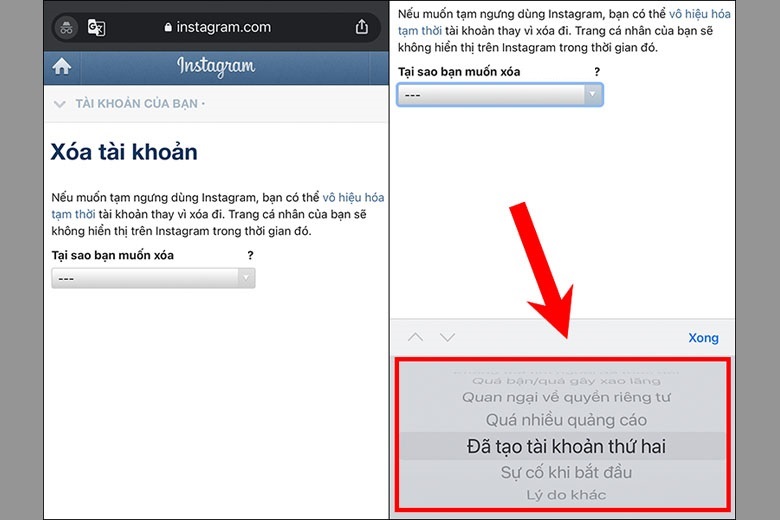
Bước 3: Khi đã chọn lý do xong, bạn hãy điền mật khẩu vào ô để xác nhận tài khoản. Sau đó, bạn nhấn chọn nút Xóa (tên tài khoản) nằm ở phía dưới.
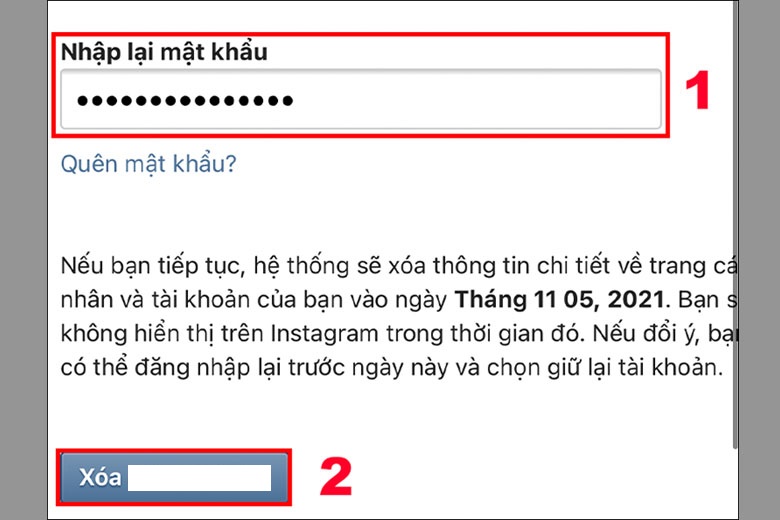
Bước 4: Tiếp đến, bạn bấm vào OK để xác nhận việc xóa tài khoản của mình.
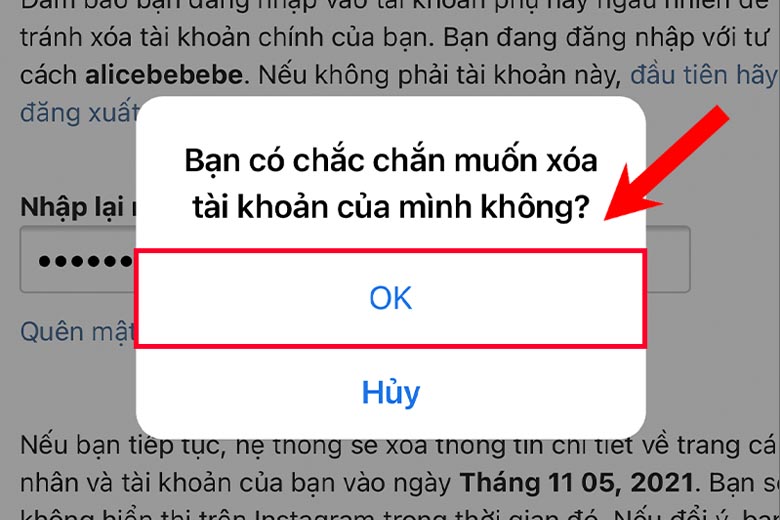
Bước 5: Sau khi đã hoàn thành, hệ thống Instagram thông báo bạn thời hạn để xử lý yêu cầu xóa tài khoản của mình. Trong khoảng thời gian này, bạn có thể đăng nhập lại để hoàn tác việc xóa tài khoản.
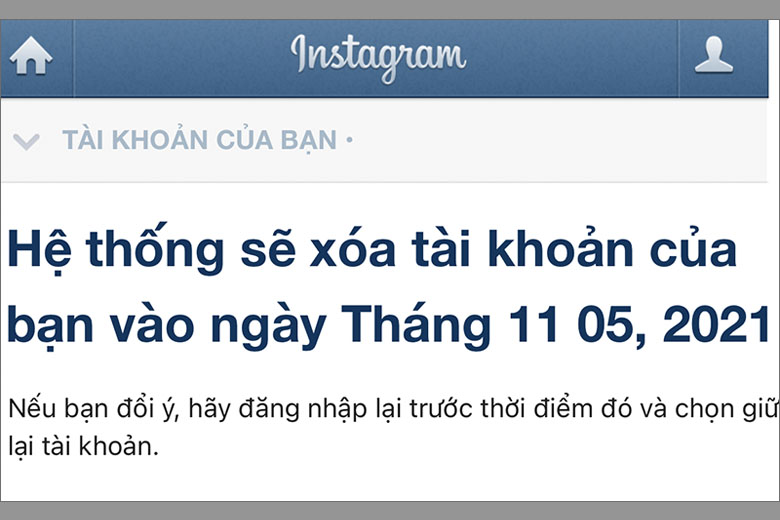
Bước 1: Bạn truy cập vào link dưới đây để xóa tài khoản Instagram trên máy tính. (Lưu ý là tài khoản Instagram đã được đăng nhập trên web).
https://www.instagram.com/accounts/remove/request/permanent/
Bước 2: Trong giao diện này, bạn sẽ được hỏi tại sao muốn xóa tài khoản. Sau khi chọn lý do, tại dòng To continue, please re-enter your password (Để tiếp tục, nhập mật khẩu của bạn), bạn nhập mật khẩu tài khoản.
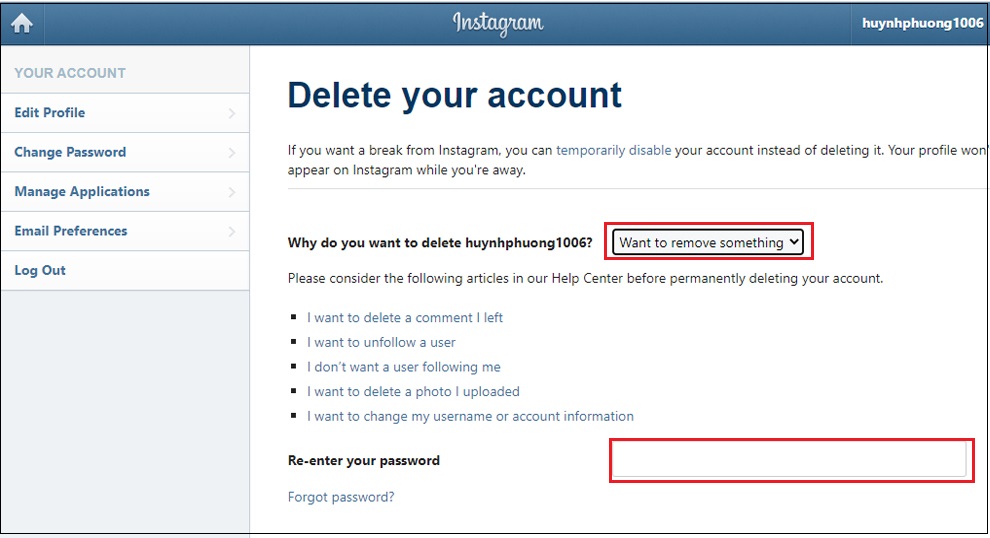
Bước 3: Chọn Delete (Xóa) tài khoản. Tài khoản của bạn sẽ bị xóa vĩnh viễn sau 30 ngày, nếu bạn đăng nhập lại trong thời gian này, yêu cầu xóa sẽ bị hủy.
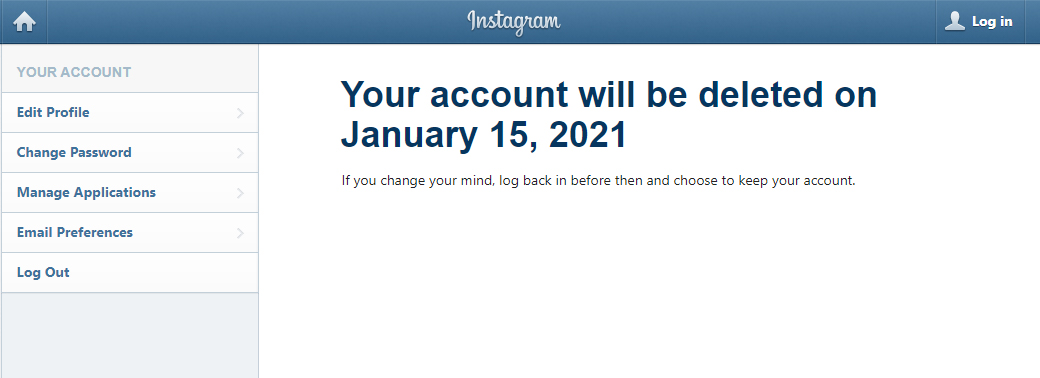
Bước 1: Đầu tiên, người dùng truy cập vào đường link: https://www.instagram.com/ hoặc ứng dụng Instagram để đăng nhập vào tài khoản Instagram mà bạn muốn vô hiệu hóa.
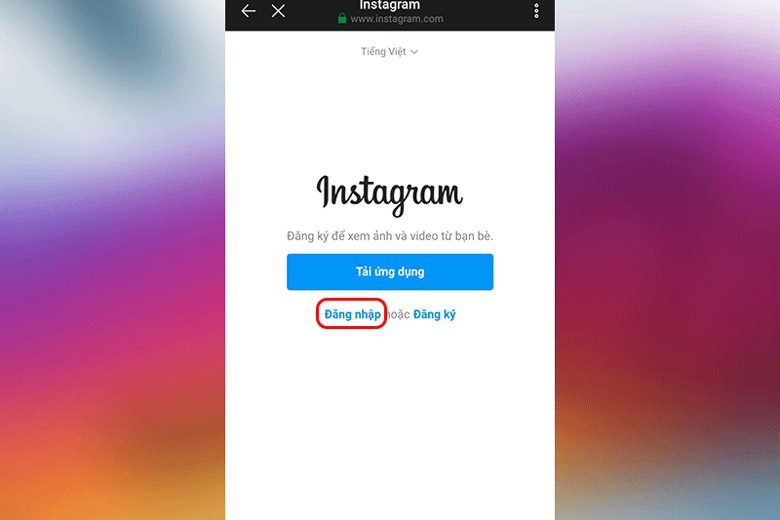
Bước 2: Sau khi đã truy cập vào tài khoản, bạn sẽ vào giao diện trang chủ trên Instagram. Kế tiếp, bạn nhấn chọn vào hình đại diện cá nhân được đặt ở góc dưới bên phải màn hình.
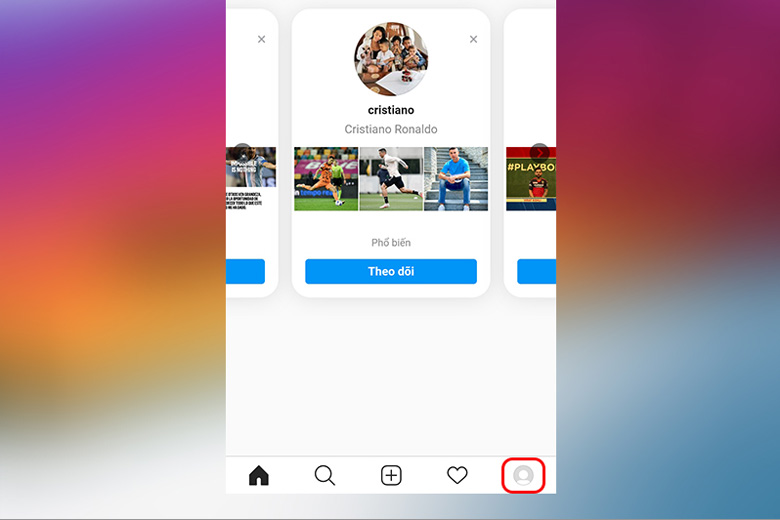
Bước 3: Khi đã vào phần này, bạn chọn tiếp vào mục Chỉnh sửa trang cá nhân (Edit Profile). Sau đó, bạn chọn Cài đặt thông tin cá nhân > Chọn mục Quyền sở hữu và kiểm soát tài khoản > Chọn vào phần Vô hiệu hóa hoặc Xóa
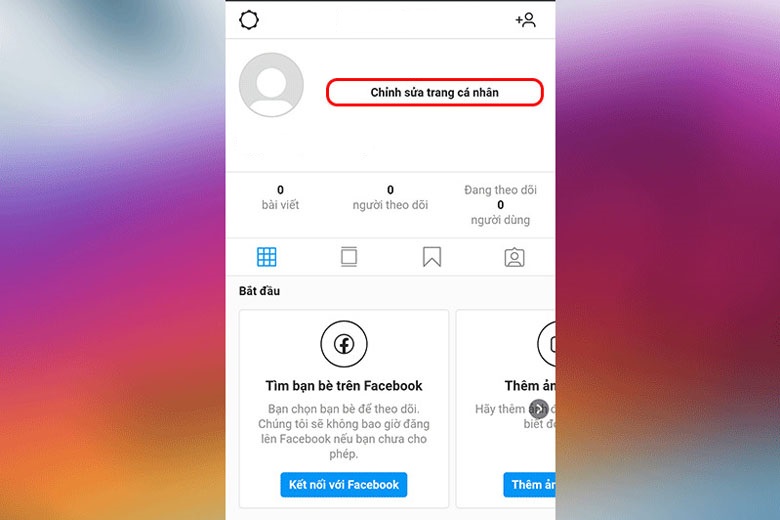
Bước 4: Kế tiếp, bạn chọn lý do vì sao vô hiệu tài khoản Instagram và nhập mật khẩu của tài khoản bạn dùng để xác nhận > Nhấn vào phần Tạm thời vô hiệu hóa tài khoản.
Bạn hãy xác nhận lại lần nữa là chắc chắc mình muốn vô hiệu hóa tài khoản Instagram của mình tạm thời bằng cách ấn “Có” để tới bước kế tiếp.
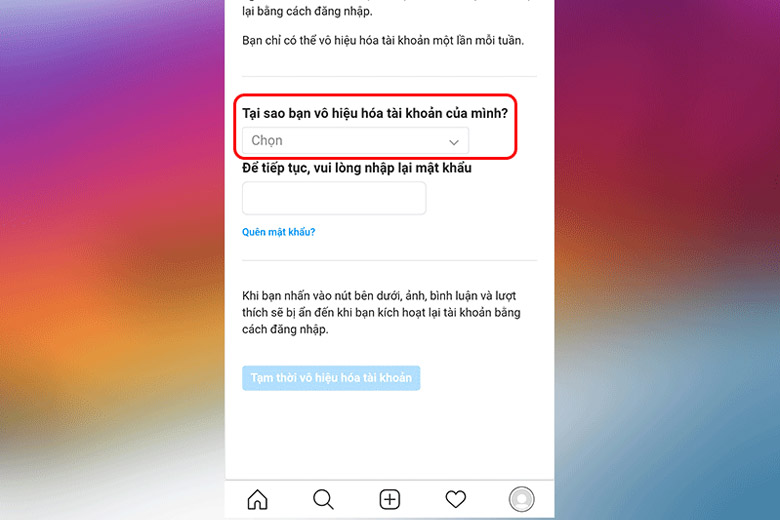
Bước 1: Đầu tiên, bạn hãy đăng nhập tài khoản Instagram trên website Instagram rồi nhấn vào giao diện trang cá nhân.
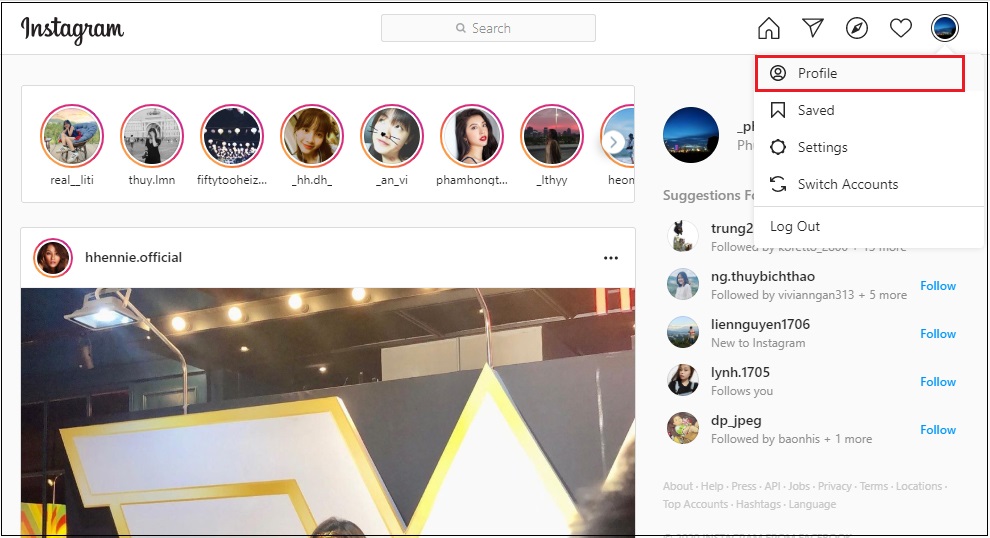
Bước 2: Trong giao diện này người dùng nhấn vào nút Edit Profile (Chỉnh sửa trang cá nhân).
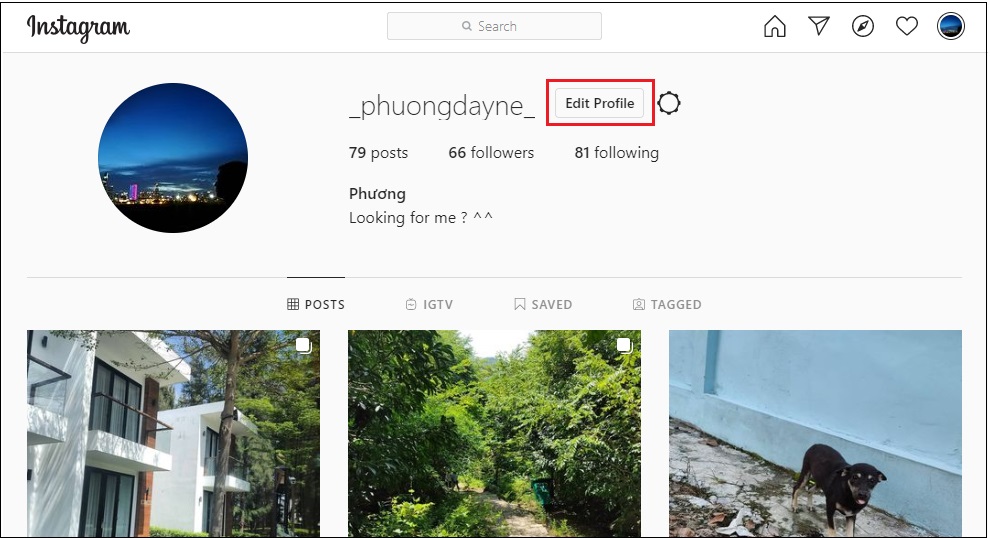
Bước 3: Tại giao diện chỉnh sửa thông tin Instagram cá nhân, kéo xuống dưới nhấn vào mục Temporarily disable my account (Tạm thời vô hiệu hóa tài khoản).
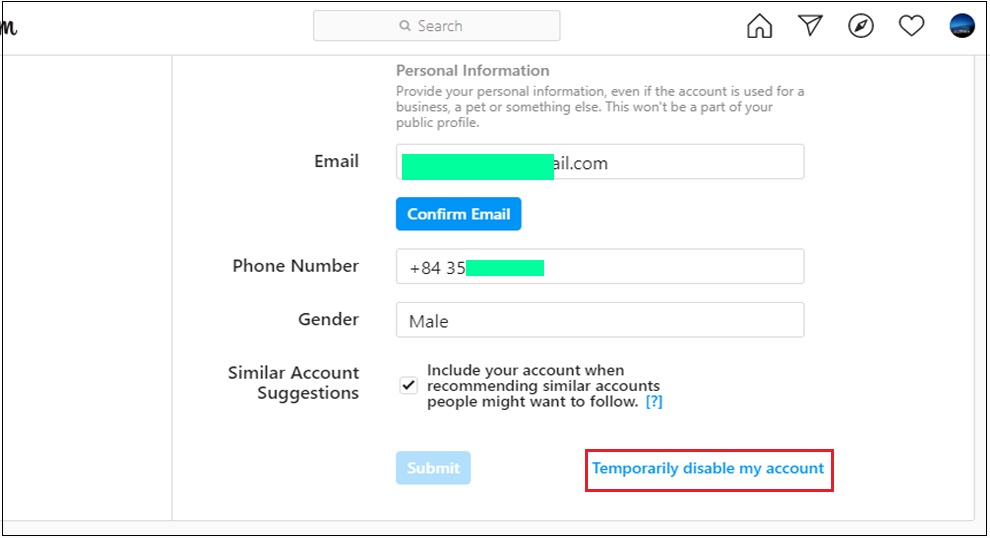
Bước 4: Ở giao diện như dưới đây, lựa chọn lý do khóa tài khoản tại Why are you disabling your account? (Tại sao bạn vô hiệu hóa tài khoản).
Tiếp tục nhập mật khẩu Instagram ở bên dưới. Và nhấn vào nút Temporarily Disable Account (Tạm thời vô hiệu hóa tài khoản). Các dữ liệu trong tài khoản Instagram của bạn vẫn sẽ được giữ lại và được khôi phục khi đăng nhập lại Instagram.
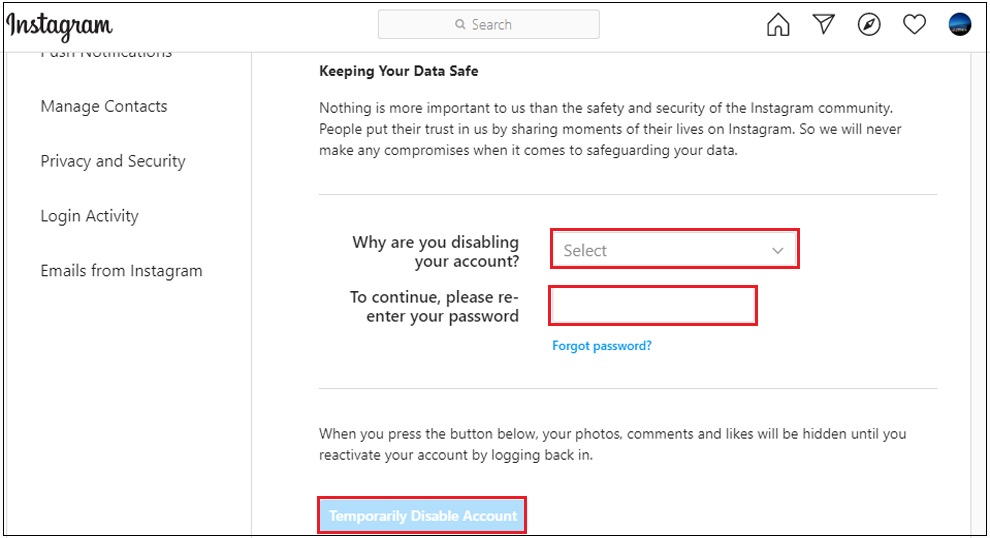
Khi xóa tài khoản Instagram, có một số điều quan trọng cần lưu ý:

Như vậy bạn đã biết cách xóa tài khoản Instagram vĩnh viễn, cũng như vô hiệu hóa Instagram tạm thời. Bạn cần lưu ý, khi đã xóa Instagram hoàn toàn sẽ không thể lấy lại tài khoản nên hãy quyết định kỹ trước khi thực hiện.

↑
Đang xử lý... Vui lòng chờ trong giây lát.